Opravte chybový kód MHW 50382-MW1
Různé / / November 28, 2021
Monster Hunter World je oblíbená hra pro více hráčů, jejíž pokročilé akční funkce pro hraní rolí přilákaly velké publikum. Byl vyvinut a publikován společností Capcom a získal si obrovskou popularitu mezi svými uživateli po celém světě. S tím se však setkává jen málo uživatelů Nepodařilo se připojit k členům relace. Kód chyby: 50382-MW1 ve světě Monster Hunter World. Tento chybový kód MHW 50382-MW1 se vyskytuje na PS4, Xbox One a Windows PC. Jedná se převážně o problém související s připojením a lze jej snadno napravit pomocí metod uvedených v této příručce.

Obsah
- Jak opravit MHW Error Code 50382-MW1 v systému Windows 10
- Metoda 1: Řešení problémů s připojením k síti
- Metoda 2: Vytvořte zástupce hry s parametrem -nofriendsui
- Metoda 3: Snižte hodnotu pingů ve službě Steam
- Metoda 4: Aktualizujte Monster Hunter World.
- Metoda 5: Ověřte integritu herních souborů ve službě Steam.
- Metoda 6: Změňte adresu serveru DNS
- Metoda 7: Přesměrování portů
- Metoda 8: Aktualizace/vrácení síťových ovladačů
- Metoda 9: Přeinstalujte síťové ovladače
Jak opravit MHW Error Code 50382-MW1 v systému Windows 10
Po analýze několika zpráv můžeme dojít k závěru, že k této chybě dochází z následujících důvodů:
- UPnP není podporováno routerem – Pokud router nepodporuje UPnP nebo je zastaralý, můžete čelit uvedenému problému. V tomto případě se doporučuje otevřít některé porty ručně.
- Kabel Wi-Fi a Ethernet připojen současně – Jen málo uživatelů uvedlo, že se můžete setkat s kódem chyby Monster Hunter World 50382-MW1, když Wi-Fi a síťový kabel destabilizují vaše internetové připojení. K tomu dochází u notebooků častěji.
- Nekonzistence mezi servery Capcom a vaším síťovým připojením – Pokud se servery Capcom nemohly zkoordinovat s vaším síťovým připojením, možná budete muset přidat nějaké další spouštěcí parametry, abyste jej stabilizovali.
- Přetíženo rychlostí ping – Pokud vaše síťové připojení nemůže tolerovat výchozí nastavení Steamu je 5000 pingů/minutu, můžete čelit tomuto problému.
Metoda 1: Řešení problémů s připojením k síti
Ujistěte se, že je vaše internetové připojení stabilní. Když vaše připojení k internetu není optimální nebo nestabilní, bude připojení častěji přerušováno, což vede k MHW Error Code 50382-MW1. Proto proveďte základní odstraňování problémů následovně:
1. Spustit a test rychlosti (např. Speedtest od Ookla), abyste zjistili rychlost vaší sítě. Kupte si rychlejší internetový balíček od vašeho poskytovatele sítě, pokud rychlost vašeho internetu není optimální pro spuštění této hry.

2. Přepínání na an Ethernetové připojení vám může poskytnout opravu takových problémů. Ujistěte se však, že nejprve deaktivujete Wi-Fi, aby mezi nimi nedošlo ke konfliktu.

Metoda 2: Vytvořte zástupce hry s parametrem -nofriendsui
Pokud čelíte kódu chyby Monster Hunter World 50382-MW1 na klientovi Steam PC, můžete tuto chybu opravit vytvořením zástupce na ploše a použitím řady spouštěcích parametrů. Tyto nové spouštěcí parametry iniciují, aby klient Steam používal staré uživatelské rozhraní Friends a protokol TCP/UDP namísto nových WebSockets. Chcete-li totéž implementovat, postupujte podle níže uvedených pokynů:
1. Zahájení Steam > KNIHOVNA >Monster Hunter: World.
2. Klepněte pravým tlačítkem myši na Hra a vyberte Spravovat > Přidat zástupce na plochu volba.
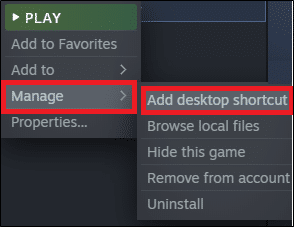
Poznámka: Pokud jste zaškrtli políčko Vytvořte zástupce na ploše při instalaci hry to nyní nemusíte dělat.
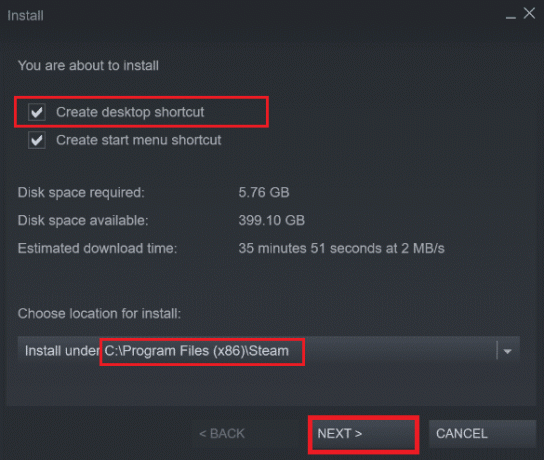
3. Dále klikněte pravým tlačítkem myši na zástupce na ploše pro MHW a vyberte Vlastnosti, jak je znázorněno.
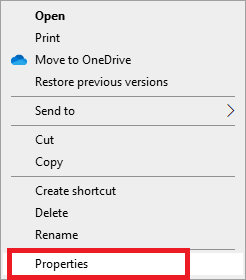
4. Přepněte na Zkratka tab a přidejte výraz -nofriendsui -udp v cílová pole, jak je zvýrazněno.
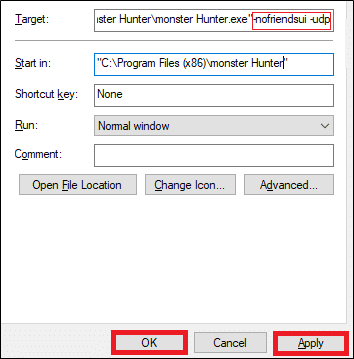
5. Klikněte na Použít > OK pro uložení změn.
6. Nyní, znovu spustit hru a zkontrolujte, zda je problém vyřešen.
Poznámka: Alternativně můžete přidat parametr -nofriendsui -tcp jak je uvedeno, k vyřešení tohoto problému.
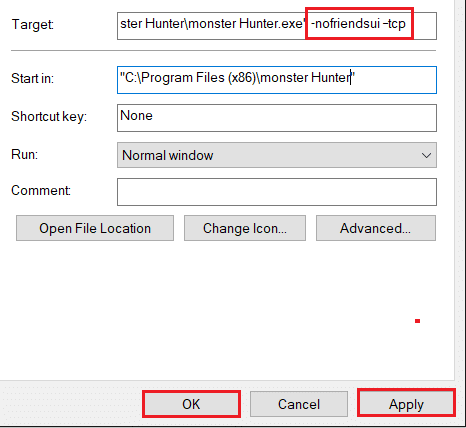
Přečtěte si také:Opravit chybu načítání aplikace Steam 3:0000065432
Metoda 3: Snižte hodnotu pingů ve službě Steam
Vysoká hodnota pingů ve službě Steam také přispívá k MHW Error Code 50382-MW1. Zde je návod, jak tuto chybu vyřešit snížením hodnoty Pings:
1. Zahájení Pára a klikněte na Pára v levém horním rohu. Poté klikněte na Nastavení.

2. Nyní přepněte na Ve hře kartu v levém podokně.
3. Vybrat nižší hodnotu (např. 500/1000) od Pingy/minutu prohlížeče serveru rozevírací nabídky, jak je zvýrazněno níže.
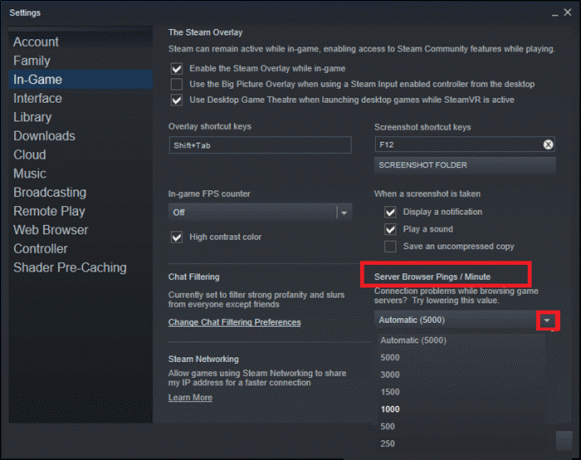
4. Nakonec klikněte na OK uložit tyto změny a znovu spustit hru.
Metoda 4: Aktualizujte Monster Hunter World
Vždy je nezbytné, aby vaše hra běžela v nejnovější verzi, aby se předešlo konfliktům. Dokud nebude vaše hra aktualizována, nemůžete se úspěšně přihlásit k serverům a objeví se chybový kód MHW 50382-MW1. Vysvětlili jsme kroky k aktualizaci Monster Hunter World na Steamu.
1. Zahájení Pára. V KNIHOVNA vyberte kartu Svět lovců monster hru, jako dříve.
2. Poté klepněte pravým tlačítkem myši na hra a vyberte Vlastnosti… volba.
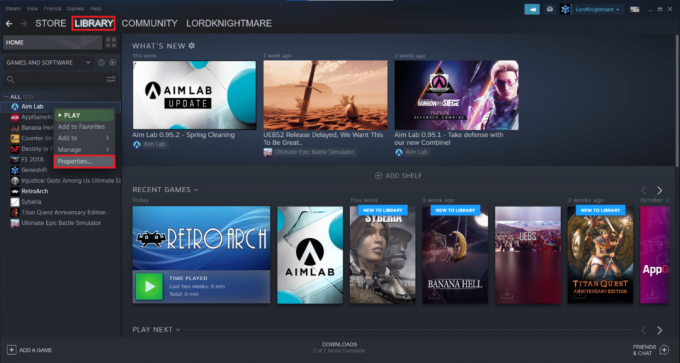
3. Přepnout na AKTUALIZACE možnost v levém podokně.
4. Pod AUTOMATICKÉ AKTUALIZACE rozbalovací nabídka, vyberte Tuto hru vždy aktualizujte možnost, zvýrazněná níže.
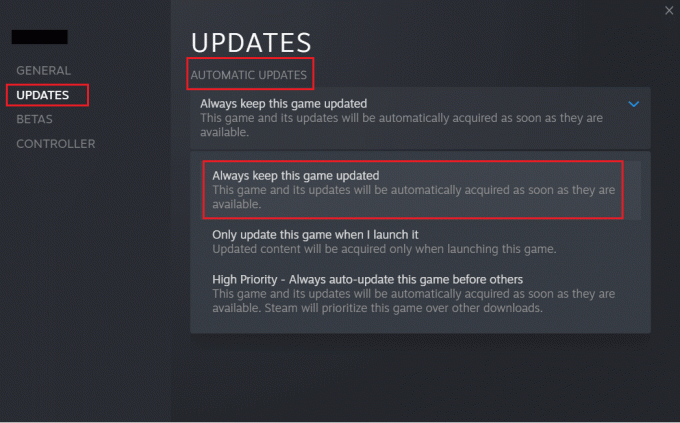
Přečtěte si také:5 způsobů, jak opravit klienta Steam
Metoda 5: Ověřte integritu herních souborů ve službě Steam
Tato metoda je jednoduchou opravou všech problémů spojených s hrami Steam a fungovala pro většinu uživatelů. V tomto procesu budou soubory ve vašem systému porovnány se soubory na serveru Steam. A nalezený rozdíl bude opraven opravou nebo výměnou souborů. Doporučujeme vám využít tuto úžasnou funkci na Steamu. Pro ověření integrity herních souborů si proto přečtěte našeho průvodce Jak ověřit integritu herních souborů ve službě Steam.
Metoda 6: Změňte adresu serveru DNS
Kód chyby MHW 50382-MW1 můžete opravit změnou nastavení serveru DNS takto:
1. zmáčkni klávesy Windows + R současně spustit Běh dialogové okno.
2. Zadejte příkaz: ncpa.cpl a klikněte OK.

3. V Síťová připojení v okně, klikněte pravým tlačítkem na internetové připojení a klikněte na Vlastnosti.
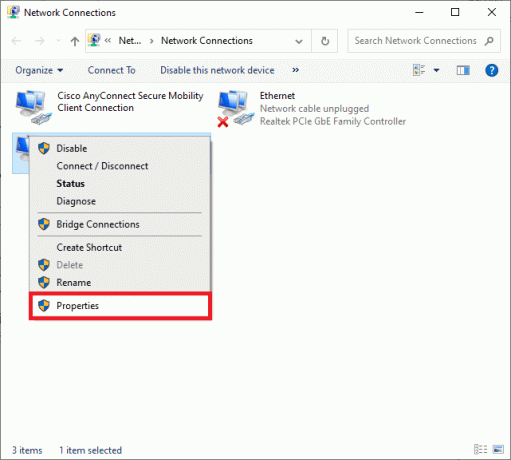
4. V Vlastnosti Wi-Fi okno, vyberte Internetový protokol verze 4 (TCP/IPv4) a klikněte na Vlastnosti.
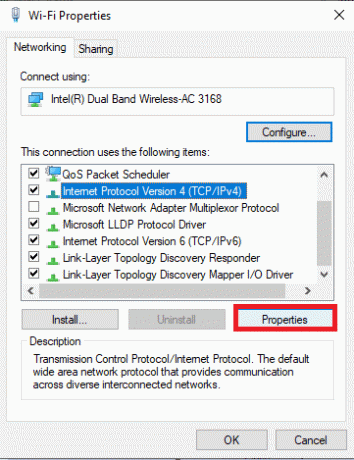
5. Vybrat Použijte následující adresy serverů DNS volba.
6. Poté zadejte níže uvedené hodnoty:
Preferovaný server DNS: 8.8.8.8
Alternativní DNS server: 8.8.4.4
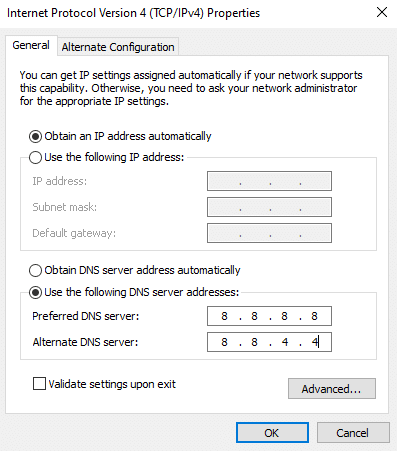
7. Dále zaškrtněte políčko Po ukončení potvrďte nastavení a klikněte na OK pro uložení těchto změn.
To by mělo opravit kód chyby Monster Hunter World 50382-MW1. Pokud ne, zkuste další opravu.
Přečtěte si také:Jak opravit chybu DNS Server Not Responding Error
Metoda 7: Přesměrování portů
Monster Hunter World je nakonfigurován k použití Univerzální Plug and Play nebo funkce UPnP. Pokud však router blokuje vaše herní porty, budete čelit zmíněnému problému. Proto postupujte podle daných technik přesměrování portů, abyste to vyřešili.
1. zmáčkni Okna klíč a typ cmd. Klikněte na Spustit jako administrátor obědvat Příkazový řádek.
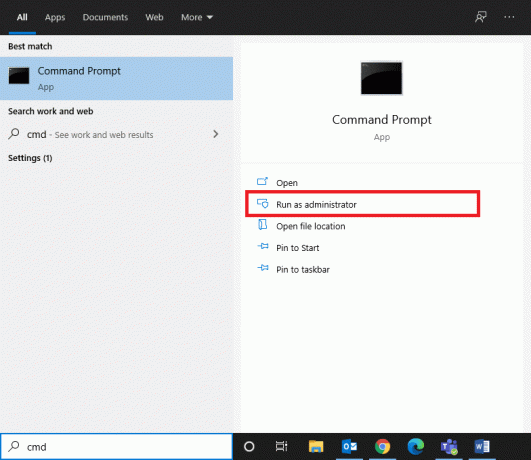
2. Nyní zadejte příkaz ipconfig /all a udeřit Vstupte.
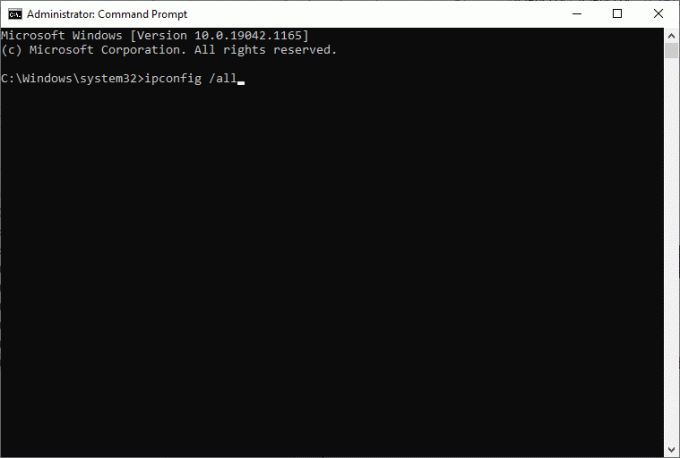
3. Poznamenejte si hodnoty Výchozí brána, Maska podsítě, MAC, a DNS.

4. Spusťte jakýkoli webový prohlížeč a zadejte svůj IP adresa otevřít Nastavení routeru.
5. Vložte své Přihlašovací údaje.
Poznámka: Nastavení přesměrování portů a DHCP se bude lišit podle výrobce a modelu routeru.
6. Navigovat do Povolit ruční přiřazení pod Základní konfigurace, a klikněte na Ano knoflík.
7. Zde, v nastavení DHCP, vložte své Mac adresa, IP adresa, a DNS servery. Poté klikněte na Uložit.
8. Dále klikněte Přesměrování portů nebo Virtuální server a zadejte následující rozsah portů, které chcete otevřít Start a Konec pole:
TCP: 27015-27030, 27036-27037UDP: 4380, 27000-27031, 27036

9. Nyní zadejte Statická IP adresa jste vytvořili ve svém systému a ujistěte se, že Umožnit volba je zaškrtnutá.
10. Nakonec klikněte na Uložit nebo Aplikovat tlačítko pro uložení změn.
11. Pak, Restartujte router a PC. Zkontrolujte, zda je problém nyní vyřešen.
Metoda 8: Aktualizace/vrácení síťových ovladačů
Možnost 1: Aktualizujte síťový ovladač
Pokud jsou aktuální ovladače ve vašem systému nekompatibilní/zastaralé, budete čelit chybovému kódu MHW 50382-MW1. Proto se doporučuje aktualizovat ovladače, abyste předešli uvedenému problému.
1. Klikněte na vyhledávací lišta Windows a typ Správce zařízení. Udeřil Zadejte klíč spustit.

2. Dvakrát klikněte na Síťové adaptéry.
3. Nyní klikněte pravým tlačítkem na síťový ovladač (např. Intel (R) Dual Band Wireless-AC 3168) a klikněte Aktualizujte ovladač, jak je znázorněno.

4. Zde klikněte na Automaticky vyhledávat ovladače možnosti automatického stažení a instalace ovladače.

5A. Pokud nejsou ovladače aktualizovány, aktualizují se na nejnovější verzi.
5B. Pokud jsou již aktualizovány, dostanete Nejlepší ovladače pro vaše zařízení jsou již nainstalovány zprávu, jak je znázorněno.
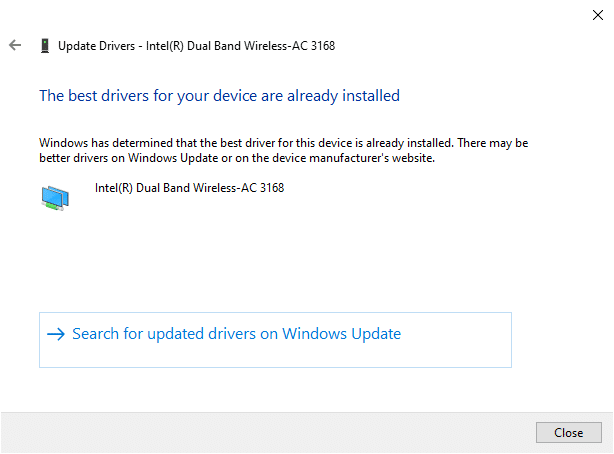
6. Klikněte na Zavřít pro zavření okna restartujte počítač a zkontrolujte, zda máte na svém stolním počítači/notebooku s Windows 10 opravený chybový kód MHW 50382-MW1.
Možnost 2: Vrátit ovladače
Pokud váš systém fungoval správně a po aktualizaci začal selhávat, může pomoci vrácení síťových ovladačů. Vrácení ovladače odstraní aktuální aktualizace ovladače nainstalované v systému a nahradí je předchozí verzí. Tento proces by měl odstranit všechny chyby v ovladačích a případně vyřešit zmíněný problém.
1. Přejděte na Správce zařízení > Síťové adaptéry jak je zmíněno výše.
2. Klikněte pravým tlačítkem na síťový ovladač (např. Intel (R) Dual Band Wireless-AC 3168) a klikněte na Vlastnosti, jak je znázorněno.
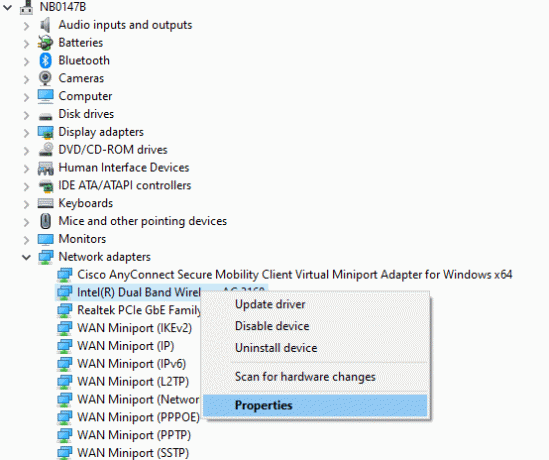
3. Přepněte na Karta řidiče a vyberte Vrátit zpět ovladač, jak je znázorněno.
Poznámka: Pokud je možnost Vrátit zpět ovladač ve vašem systému zašedlá, znamená to, že nemá žádné aktualizované soubory ovladače.
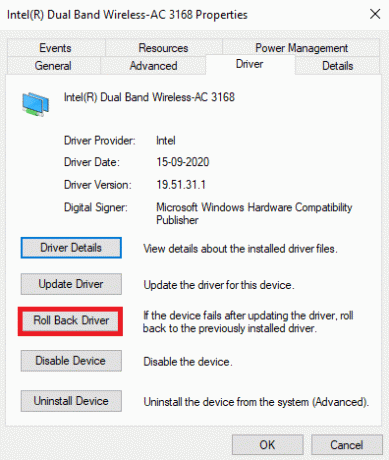
4. Klikněte na OK k aplikaci této změny.
5. Nakonec klikněte na Ano ve výzvě k potvrzení a restartovat váš systém, aby bylo vrácení efektivní.
Přečtěte si také:Problémy s ovladačem síťového adaptéru, co dělat?
Metoda 9: Přeinstalujte síťové ovladače
Pokud aktualizace ovladačů nepřinese opravu, můžete je znovu nainstalovat následovně:
1. Spusťte Správce zařízení > Síťové adaptéry jak je uvedeno v Metoda 8.
2. Klikněte pravým tlačítkem na Intel (R) Dual Band Wireless-AC 3168 a vyberte Odinstalujte zařízení, jak je znázorněno.

3. Ve výzvě s upozorněním zaškrtněte políčko označené Odstraňte software ovladače pro toto zařízení a klikněte Odinstalovat.
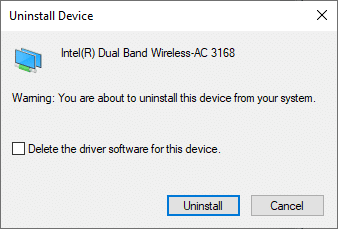
4. Najděte a stáhněte si ovladač z oficiální stránky Intelu odpovídající vaší verzi Windows.
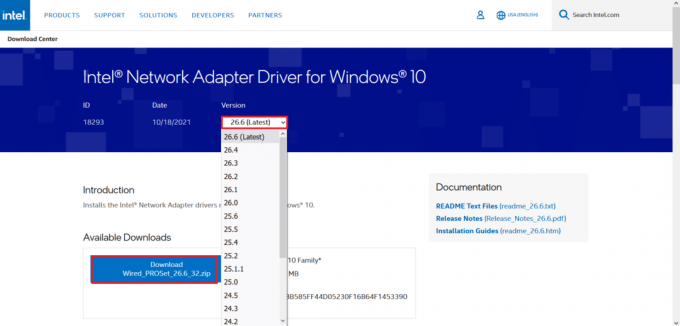
5. Po stažení dvakrát klikněte na stažený soubor a nainstalujte jej podle uvedených pokynů.
Doporučeno:
- Jak vidět naposledy viděný na Instagramu
- Opravte černou obrazovku League of Legends ve Windows 10
- 8 způsobů, jak opravit riziko deště 2 Multiplayer nefunguje
- Jak změnit název vyvolávače League Of Legends
Doufáme, že jste to dokázali opravitMHW chybový kód 50382-MW1 na Windows 10. Dejte nám vědět, která metoda se vám osvědčila. Také, pokud máte nějaké dotazy/návrhy týkající se tohoto článku, neváhejte je zahodit do sekce komentářů.



